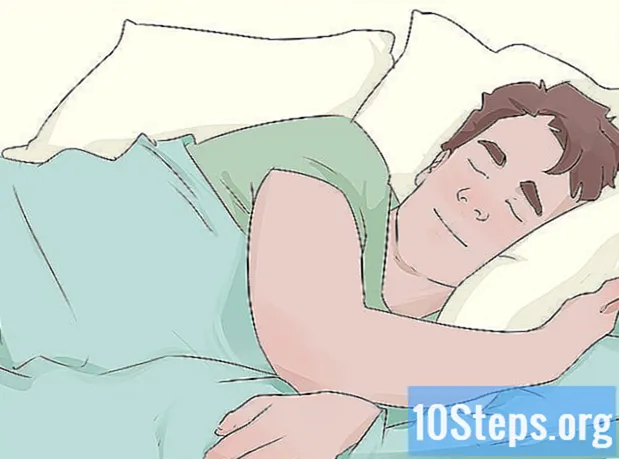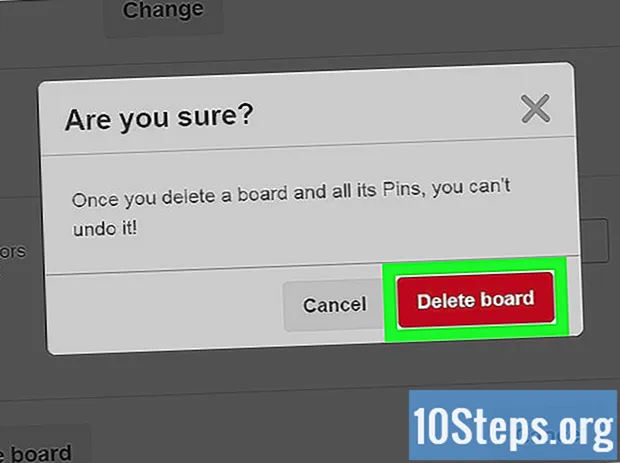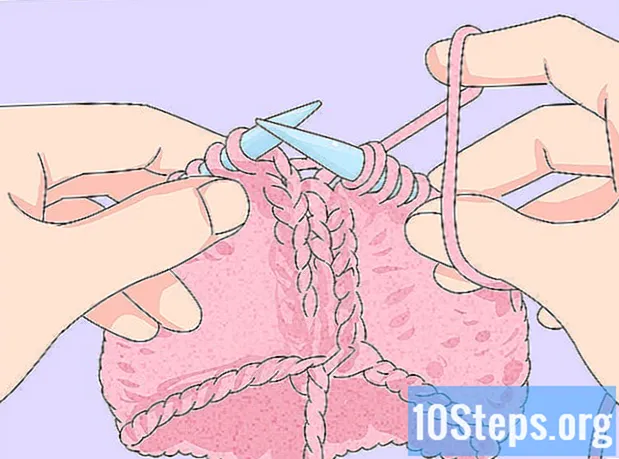เนื้อหา
ส่วนอื่น ๆการอ้างถึงเว็บไซต์ในเอกสารวิจัยหรือเรียงความของคุณอาจเป็นเรื่องยุ่งยากและน่าหงุดหงิด แต่มีเทคนิคบางอย่างที่คุณสามารถใช้เพื่อค้นหาวันที่ตีพิมพ์ได้ หากต้องการทราบว่ามีการเผยแพร่บทความหรือเพจเมื่อใดให้ตรวจสอบวันที่และเว็บไซต์และ URL หรืออีกวิธีหนึ่งทำการค้นหาโดย Google ง่ายๆสำหรับไซต์โดยใช้ตัวดำเนินการ URL พิเศษที่สามารถเปิดเผยวันที่ได้ หากคุณต้องการทราบว่าไซต์ได้รับการเผยแพร่เมื่อใดคุณสามารถค้นหาซอร์สโค้ดของเว็บไซต์ได้ แม้ว่าคุณจะพบวันที่เผยแพร่ของไซต์ส่วนใหญ่ แต่คุณอาจไม่พบวันที่เผยแพร่เสมอไป ในกรณีนี้ให้อ้างว่าเว็บไซต์เป็นหน้า "ไม่มีวันที่"
ขั้นตอน
วิธีที่ 1 จาก 4: การตรวจสอบเพจและ URL
ดูด้านล่างพาดหัวของบทความหรือบล็อกโพสต์ ไซต์ข่าวและบล็อกส่วนใหญ่จะระบุวันที่ไว้ใต้ชื่อบทความพร้อมกับชื่อผู้เขียน ตรวจสอบวันที่ที่อยู่ใต้ชื่อหรือที่จุดเริ่มต้นของข้อความของบทความ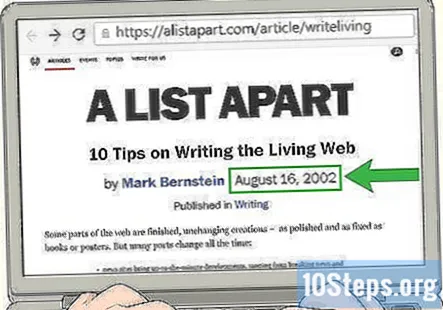
- อาจมีบรรทัดแรกรอง 1 ประโยคหรือรูปภาพระหว่างชื่อโพสต์และวันที่ เลื่อนไปเรื่อย ๆ เพื่อดูว่าวันที่แสดงอยู่ใต้บรรทัดแรกรองหรือรูปภาพหรือไม่
- บทความบางส่วนอาจได้รับการอัปเดตหลังจากวันที่เผยแพร่ ในกรณีนี้คุณควรเห็นข้อจำกัดความรับผิดชอบในตอนต้นหรือตอนท้ายของบทความที่ระบุว่าแก้ไขเมื่อใดและเพราะเหตุใด
รูปแบบ: หากคุณไม่เห็นวันที่ในบทความให้ดูว่าคุณสามารถกลับไปที่หน้าแรกของเว็บไซต์หรือเครื่องมือค้นหาเพื่อค้นหาในลักษณะนั้นได้หรือไม่ คุณอาจเห็นวันที่เผยแพร่อยู่ข้างลิงก์ของบทความหรือภาพขนาดย่อ
ตรวจสอบวันที่ลิขสิทธิ์ที่ด้านล่างของหน้าเว็บ เลื่อนไปที่ด้านล่างสุดของหน้าและดูข้อมูลที่แสดงในนั้น คุณอาจเห็นข้อมูลลิขสิทธิ์หรือหมายเหตุการเผยแพร่ อ่านข้อมูลนี้เพื่อดูว่ามีวันที่เผยแพร่หรือไม่ อย่างไรก็ตามโปรดทราบว่าวันที่นี้อาจเป็นครั้งสุดท้ายที่มีการอัปเดตเว็บไซต์แทนที่จะเป็นวันที่เผยแพร่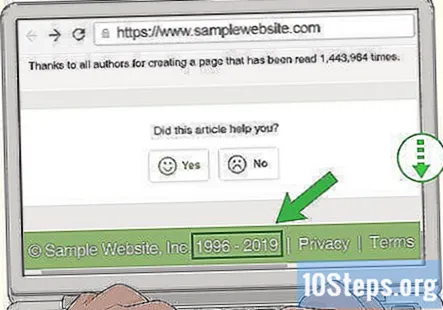
- วันที่อัปเดตไซต์คือครั้งสุดท้ายที่มีการเพิ่มหรือเปลี่ยนแปลงสิ่งใด ๆ บนไซต์ นั่นหมายความว่าข้อมูลที่คุณกำลังอ่านอาจได้รับการเผยแพร่ในวันที่ก่อนหน้านี้ อย่างไรก็ตามลิขสิทธิ์หรือการอัปเดตล่าสุดหมายความว่าไซต์กำลังใช้งานอยู่และกำลังได้รับการอัปเดตดังนั้นข้อมูลอาจเชื่อถือได้
- ดูส่วนของบทความที่มีประวัติย่อของผู้เขียน บางครั้งวันที่อาจอยู่ด้านบนหรือด้านล่าง
เคล็ดลับ: โดยปกติวันที่มีลิขสิทธิ์จะระบุเฉพาะปีและไม่มีเดือนหรือวันที่เฉพาะเจาะจง
ดูว่าวันที่เป็นส่วนหนึ่งของ URL หรือไม่ ดูในแถบที่อยู่และเลื่อนดู URL บล็อกและเว็บไซต์บางแห่งจะป้อนที่อยู่เว็บโดยอัตโนมัติพร้อมกับวันที่ที่เขียนโพสต์ คุณอาจพบวันที่เต็มหรือคุณอาจพบเพียงเดือนและปี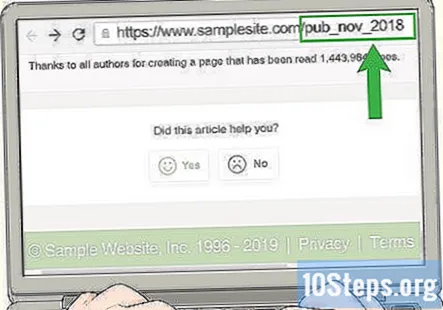
- ตรวจสอบให้แน่ใจว่าคุณอยู่ในหน้าเว็บเฉพาะสำหรับแต่ละโพสต์ไม่ใช่หน้าเก็บถาวรหรือดัชนี คลิกที่บรรทัดแรกของโพสต์เพื่อยืนยันว่าคุณอยู่ในหน้าที่ระบุโพสต์
- หลายบล็อกแก้ไข URL เพื่อให้สั้นลงและค้นหาได้ง่ายขึ้นดังนั้นคุณอาจไม่พบวันที่นั้น
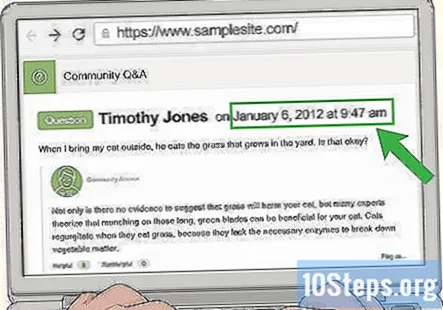
ดูการประทับเวลาของความคิดเห็นใด ๆ เพื่อรับค่าประมาณ แม้ว่านี่จะไม่ใช่วิธีที่ถูกต้องที่สุด แต่ก็ช่วยให้คุณทราบได้ว่าบทความนี้เผยแพร่ครั้งแรกเมื่อใด ดูถัดจากชื่อผู้ใช้ในความคิดเห็นเพื่อค้นหาเวลาที่เขียนความคิดเห็น เลื่อนไปจนกว่าคุณจะพบวันที่แรกสุด หากผู้ใช้โต้ตอบเมื่อมีการเผยแพร่บทความนี่จะเป็นวันที่ใกล้ที่สุดในการเผยแพร่- คุณไม่สามารถใช้วันที่นี้เพื่ออ้างอิงเว็บไซต์ได้ อย่างไรก็ตามสามารถช่วยคุณในการวัดผลเมื่อเว็บไซต์ได้รับการเผยแพร่ดังนั้นคุณจะได้ทราบว่าข้อมูลนั้นเก่าเพียงใด หากดูเหมือนล่าสุดคุณอาจตัดสินใจใช้เว็บไซต์ต่อไป แต่อ้างว่า "ไม่มีวันที่"
วิธีที่ 2 จาก 4: การใช้ Google Operator
คัดลอก URL ของเว็บไซต์และวางในช่องค้นหาของ Google ใช้เคอร์เซอร์เพื่อไฮไลต์ URL จากนั้นคลิกขวาและเลือกคัดลอก จากนั้นไปที่หน้าแรกของ Google และวาง URL ลงในช่องค้นหา อย่าเพิ่งกดค้นหาเพราะคุณกำลังจะเพิ่ม URL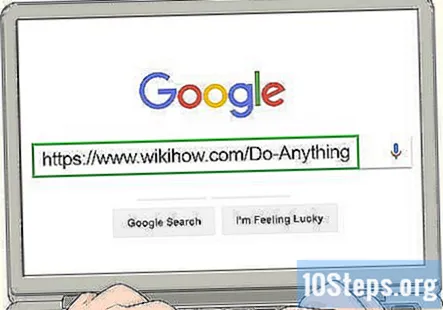
- อย่าลืมคัดลอกและวางที่อยู่แบบเต็ม
พิมพ์ "inurl:” หน้า URL ของหน้าและกดค้นหา นี่คือโอเปอเรเตอร์ที่จะช่วยคุณค้นหาข้อมูลเพิ่มเติมเกี่ยวกับลิงก์ URL ของเว็บไซต์ ขั้นแรกวางเคอร์เซอร์ไว้หน้า URL ของไซต์ จากนั้นพิมพ์ "inurl:" ที่ด้านหน้าไซต์ อย่าเว้นวรรค หลังจากคุณเพิ่มโอเปอเรเตอร์แล้วให้กดค้นหา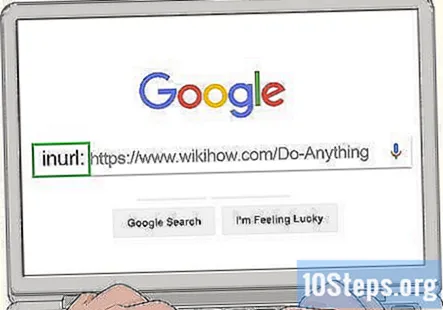
- อย่าใส่เครื่องหมายคำพูด
- อาจฟังดูยุ่งยาก แต่คุณไม่จำเป็นต้องทำอะไรเป็นพิเศษเพื่อใช้โอเปอเรเตอร์นี้ สิ่งที่คุณต้องทำคือพิมพ์และ Google จะจัดการส่วนที่เหลือ
เพิ่ม“ & as_qdr = y15” หลัง URL จากนั้นค้นหาอีกครั้ง ใส่เคอร์เซอร์ของคุณในแถบที่อยู่ของเบราว์เซอร์หลัง URL ที่คุณเพิ่งค้นหา จากนั้นพิมพ์“ & as_qdr = y15” โดยเว้นเครื่องหมายคำพูด กดค้นหาอีกครั้งเพื่อแสดงรายการผลลัพธ์สุดท้ายของคุณ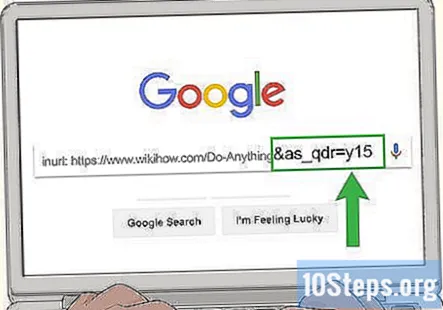
- นี่คือส่วนที่สองของโอเปอเรเตอร์“ inurl:”
- คุณสามารถคัดลอกและวางโค้ดได้หากทำได้ง่ายกว่าสำหรับคุณ
รูปแบบ: คุณสามารถใช้ฟังก์ชัน Ctrl + L ใน Firefox และ Chrome หรือ Alt + D ใน Internet Explorer เพื่อวางเคอร์เซอร์ของคุณในตำแหน่งที่ถูกต้องในช่องค้นหา
ตรวจสอบผลลัพธ์เพื่อค้นหาวันที่ที่ระบุไว้ในคำอธิบายเว็บไซต์ เลื่อนดูผลการค้นหา คุณควรเห็นลิงก์ไปยังหน้าที่คุณพยายามอ้างถึงที่ด้านบน มองไปทางซ้ายของคำอธิบายหน้าเพื่อค้นหาวันที่ โดยส่วนใหญ่คุณจะเห็นที่นั่น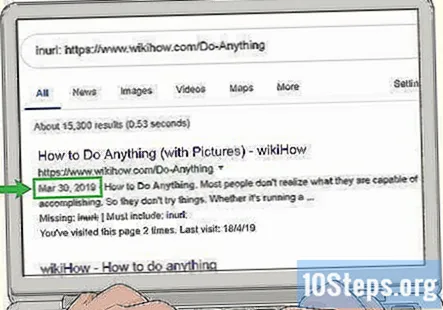
- หากคุณไม่เห็นวันที่ที่นั่นแสดงว่าอาจไม่สามารถใช้งานได้ เมื่อถึงจุดนั้นคุณอาจพยายามหาวันที่เผยแพร่เว็บไซต์โดยดูในซอร์สโค้ดของเว็บไซต์เพื่อช่วยในการตัดสินใจว่าข้อมูลนั้นคุ้มค่าที่จะอ้างว่าเป็นเว็บไซต์ "ไม่มีวันที่" หรือไม่
วิธีที่ 3 จาก 4: การค้นหาซอร์สโค้ด
คลิกขวาที่เพจแล้วเลือก“ ดูข้อมูลเพจ” เมื่อคุณคลิกที่ตัวเลือกเมนูมันจะเปิดหน้าต่างหรือแท็บใหม่ที่เต็มไปด้วยรหัสจากเว็บไซต์ อาจดูน่ากลัว แต่คุณไม่จำเป็นต้องทำความเข้าใจเพื่อค้นหาวันที่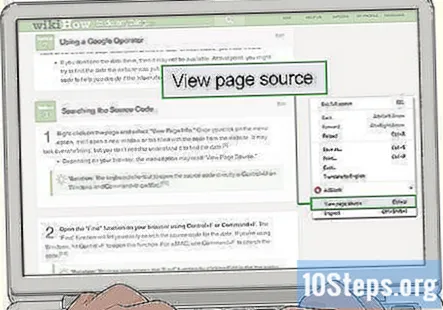
- ตัวเลือกเมนูอาจอ่าน“ View Page Source” ทั้งนี้ขึ้นอยู่กับเบราว์เซอร์ของคุณ
รูปแบบ: แป้นพิมพ์ลัดเพื่อเปิดซอร์สโค้ดโดยตรงคือ Control + U บน Windows และ Command + U บน Mac
เปิดฟังก์ชัน“ ค้นหา” บนเบราว์เซอร์ของคุณโดยใช้ Control + F หรือ Command + F ฟังก์ชัน“ ค้นหา” จะช่วยให้คุณค้นหาซอร์สโค้ดสำหรับวันที่ได้อย่างง่ายดาย หากคุณใช้ Windows ให้กด Control + F เพื่อเปิดฟังก์ชันนี้ สำหรับ MAC ให้ใช้ Command + F เพื่อค้นหาโค้ด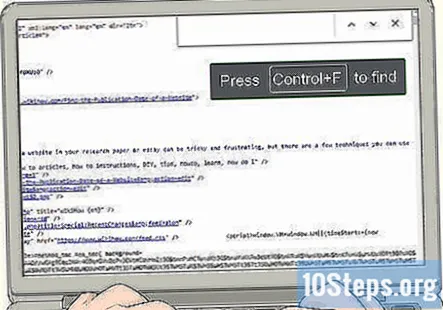
รูปแบบ: คุณยังสามารถเข้าถึงฟังก์ชัน“ ค้นหา” ได้โดยคลิกแก้ไขในแถบเมนูด้านบนแล้วคลิก“ ค้นหา…” ในเมนูแบบเลื่อนลง
ค้นหาคำว่า "datePublished", "วันที่เผยแพร่" หรือ "วันที่เผยแพร่" พิมพ์ข้อความค้นหาอย่างใดอย่างหนึ่งแล้วกด Enter ฟังก์ชัน“ ค้นหา” จะค้นหาโค้ดทั้งหมดในหน้าเพื่อค้นหาคำค้นหาของคุณ จากนั้นมันจะเลื่อนตรงไปยังตำแหน่งของข้อมูล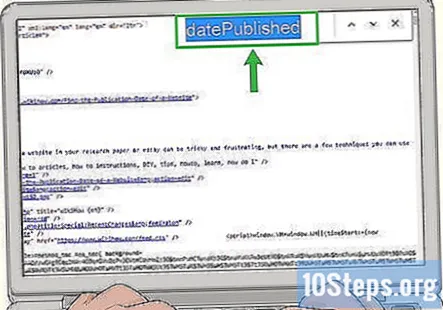
- หากไม่มีข้อความค้นหาใดทำงานให้พิมพ์“ เผยแพร่” ในฟังก์ชัน“ ค้นหา” สิ่งนี้อาจทำให้เกิดข้อมูลสิ่งพิมพ์
- หากคุณต้องการทราบว่าเมื่อใดที่หน้าเว็บมีการเปลี่ยนแปลงหรืออัปเดตครั้งล่าสุดให้ค้นหาซอร์สโค้ดสำหรับ "แก้ไข"
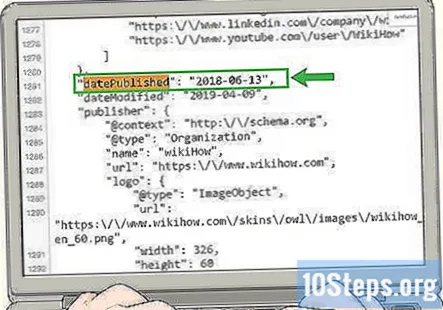
มองหาวันที่ที่ระบุไว้ในคำสั่งซื้อปีต่อเดือน อ่านส่วนของโค้ดที่พบฟังก์ชัน“ Find” วันที่จะอยู่หลังคำที่คุณค้นหาโดยตรง ปีจะแสดงเป็นอันดับแรกตามด้วยเดือนและวัน- คุณสามารถใช้วันที่นี้เพื่ออ้างอิงเว็บไซต์หรือกำหนดอายุของข้อมูลบนเว็บไซต์ได้
วิธีที่ 4 จาก 4: การอ้างถึงเว็บไซต์
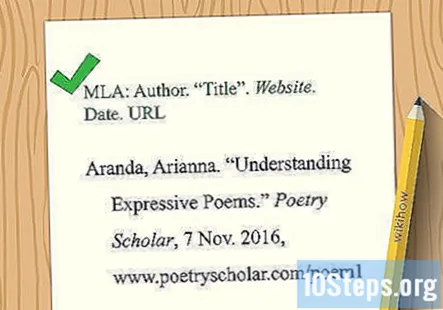
ระบุผู้แต่งชื่อเว็บไซต์วันที่และ URL สำหรับรูปแบบ MLA เขียนชื่อผู้แต่งรายชื่อนามสกุลตามด้วยชื่อจริงคั่นด้วยลูกน้ำ ใส่จุดแล้วใส่ชื่อเรื่องที่เป็นตัวพิมพ์ใหญ่พร้อมด้วยเครื่องหมายอัญประกาศรอบ ๆ ชื่อเรื่องโดยมีจุดหลังจากนั้น เพิ่มชื่อเว็บไซต์เป็นตัวเอียงตามด้วยลูกน้ำและวันที่ในรูปแบบวันเดือนปี พิมพ์เครื่องหมายจุลภาคจากนั้นระบุ URL และใส่จุด- ตัวอย่างเช่น Aranda, Arianna “ การทำความเข้าใจบทกวีที่แสดงออก” นักวิชาการกวีนิพนธ์, 7 พ.ย. 2559, www.poetryscholar.com/understand-expressive-poems.
รูปแบบ: หากไม่มีวันที่ไม่ต้องกังวล คุณสามารถใช้วันที่ที่คุณเข้าถึงเว็บไซต์แทนได้ซึ่งคุณจะใส่ไว้หลัง URL ตัวอย่างเช่น Aranda, Arianna “ การทำความเข้าใจบทกวีที่แสดงออก” Poetry Scholar, www.www.poetryscholar.com/understand-expressive-poems เข้าถึง 9 เมษายน 2562.
รายชื่อผู้แต่งปีชื่อเรื่องและ URL ที่จะอ้างอิงใน APA เขียนนามสกุลของผู้แต่งลูกน้ำตามด้วยชื่อจริงตามด้วยจุด จากนั้นใส่ปีที่พิมพ์ของเว็บไซต์ไว้ในวงเล็บโดยมีจุดหลังจากนั้น ใส่ชื่อเรื่องที่เขียนในรูปแบบประโยคตามด้วยจุด สุดท้ายเขียน "ดึงข้อมูลจาก" และใส่ URL ที่คุณเข้าถึงไซต์ อย่าใส่ช่วงสุดท้าย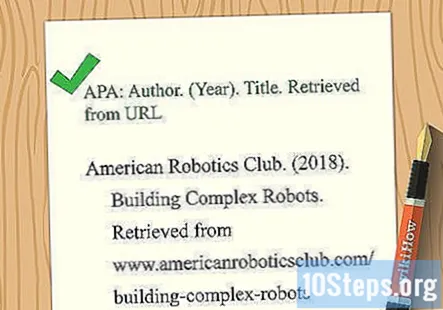
- นี่คือตัวอย่าง: American Robotics Club (2561). การสร้างหุ่นยนต์ที่ซับซ้อน สืบค้นจาก www.americanroboticsclub.com/building-complex-robots
รูปแบบ: หากไม่มีวันที่คุณสามารถใช้“ n.d. ” แทนปี ตัวอย่างเช่นคุณจะเขียนสิ่งนี้: American Robotics Club (n.d. ) การสร้างหุ่นยนต์ที่ซับซ้อน สืบค้นจาก www.americanroboticsclub.com/building-complex-robots
ใช้ชื่อผู้แต่งชื่อหน้าชื่อเว็บไซต์วันที่และ URL สำหรับ Chicago Style ระบุชื่อผู้แต่งด้วยนามสกุลเครื่องหมายจุลภาคและชื่อจริง ใส่จุดจากนั้นพิมพ์ชื่อหน้าให้เป็นตัวพิมพ์ใหญ่และใส่เครื่องหมายคำพูดรอบ ๆ ตามด้วยช่วงเวลาอื่น เพิ่มชื่อเว็บไซต์เป็นตัวเอียง ใส่จุดแล้วเขียน“ แก้ไขล่าสุด” และระบุวันที่เผยแพร่เว็บไซต์เป็นเดือนวันแล้วปีตามด้วยจุด สุดท้ายเขียน URL และใส่จุด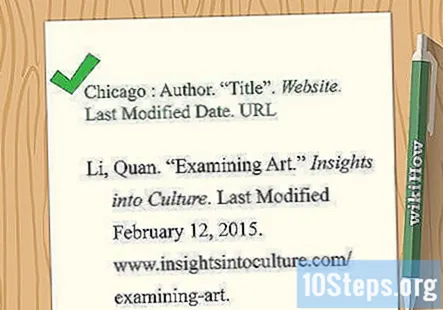
- นี่คือตัวอย่าง: Li, Quan “ การตรวจสอบศิลปะ” เจาะลึกวัฒนธรรม. แก้ไขล่าสุด 12 กุมภาพันธ์ 2015 www.insightsintoculture.com/examining-art.
รูปแบบ: หากคุณไม่มีวันที่คุณสามารถใช้วันที่ที่คุณเข้าถึงไซต์ได้ ใช้รูปแบบเดียวกัน แต่เขียนว่า“ เข้าถึงแล้ว” แทน“ แก้ไขล่าสุด” ก่อนวันที่ ตัวอย่างเช่น Li, Quan “ การตรวจสอบศิลปะ” เจาะลึกวัฒนธรรม เข้าถึงเมื่อ 9 เมษายน 2019 www.insightsintoculture.com/examining-art
คำถามและคำตอบของชุมชน
เคล็ดลับ
- บางเว็บไซต์มีวันที่ที่แตกต่างกัน ตัวอย่างเช่นวันที่สร้างไซต์ครั้งแรกและวันที่เผยแพร่หน้าใดหน้าหนึ่ง ใช้วันที่ที่มีความหมายมากที่สุดกับข้อมูลที่คุณอ้างถึงซึ่งโดยปกติจะเป็นวันที่ของแต่ละหน้า
- การตรวจสอบวันที่บนเว็บไซต์ช่วยให้คุณทราบว่าข้อมูลเป็นปัจจุบันหรืออาจล้าสมัย
- เว็บไซต์บางแห่งซ่อนวันที่เผยแพร่เพื่อให้หน้าของพวกเขาดูเหมือนปัจจุบันแม้ว่าจะไม่ใช่ก็ตาม
คำเตือน
- อย่าพยายามเดาวันที่ที่คุณอ้างถึงเว็บไซต์ หากคุณเชื่อว่าข้อมูลถูกต้อง แต่ไม่พบวันที่ให้ใช้วิธีการอ้างอิง "ไม่มีวันที่" สำหรับคำแนะนำสไตล์ของคุณ
ทุกวันที่ wikiHow เราทำงานอย่างหนักเพื่อให้คุณเข้าถึงคำแนะนำและข้อมูลที่จะช่วยให้คุณมีชีวิตที่ดีขึ้นไม่ว่าจะเป็นการทำให้คุณปลอดภัยสุขภาพดีขึ้นหรือพัฒนาความเป็นอยู่ที่ดีขึ้น ท่ามกลางวิกฤตด้านสาธารณสุขและเศรษฐกิจในปัจจุบันเมื่อโลกมีการเปลี่ยนแปลงอย่างรวดเร็วและเราทุกคนต่างเรียนรู้และปรับตัวให้เข้ากับการเปลี่ยนแปลงในชีวิตประจำวันผู้คนต้องการ wikiHow มากกว่าที่เคย การสนับสนุนของคุณจะช่วยให้ wikiHow สร้างบทความและวิดีโอที่มีภาพประกอบเชิงลึกมากขึ้นและแบ่งปันเนื้อหาการเรียนการสอนที่เชื่อถือได้ของเรากับผู้คนนับล้านทั่วโลก โปรดพิจารณาให้การสนับสนุน wikiHow วันนี้